网上科普有关“电脑如何屏蔽用户账户”话题很是火热,小编也是针对电脑如何屏蔽用户账户寻找了一些与之相关的一些信息进行分析,如果能碰巧解决你现在面临的问题,希望能够帮助到您。
从Win7开始,微软在操作系统中增加了一个“用户账户控制”的功能,并且这一功能在Win8操作系统下面进一步增强。这一功能一方面在增加了操作系统安全的情况下,也常常为我们使用电脑造成了一些麻烦,用户账户控制会不断弹出各种拦截警示,甚至还会干扰一些正常的程序运行。为了能够完全发挥 大师USB端口管理软件、大势至U盘禁用工具 软件的相关功能,我们需要禁用用户账户控制功能。方法如下:
首先,打开” 大势至电脑禁用USB端口软件 “后,点击右侧下部的” 关闭UAC “功能,如下图所示:
然后选择“使UAC保持关闭状态”,并点击下面的“确定”即可,然后按照提示重启电脑即可,如下图所示:
如果您用的“大势至USB端口屏蔽软件”是以前的版本,没有这个按钮。这个情况下需要下载专门的UAC禁用工具来关闭操作系统的“用户账户控制”然后就可以了。您可以从我们官网下载专门的用户账户关闭的工具,然后解压,双击里面的“Tweak UAC",然后选择”使UAC保持关闭状态“,并点击右下角的”确定“,然后重启电脑就可以彻底关闭了。
但是,win8在关闭了用户账户控制的情况下,在打开IE浏览器的时候会提示”无法打开这个应用“,如下图所示:
我们“ 点击启用帐户控制 ”,设置成下图所示的样子。
我们右键win8的开始菜单,运行,或者WIN+R输入secpol.msc,本地策略——安全选项, 找到用户帐户控制: 对内置管理员帐户使用管理审批模式,改为启用 ; 找到“用户账户控制:以管理员批准模式运行左右管理员” 改为启用。
OK,重启电脑,就可以解决“win8在关闭了用户账户控制的情况下,无法打这个应用”的问题了。
总之,在Win7和Win8操作系统下面,为了充分发挥“ 大势至禁用电脑U口软件 ”相关功能,我们需要关闭操作系统用户账户控制功能、禁止启用用户账户控制功能,只有这样才能充分发挥大势至USB端口禁用软件在禁用U盘、屏蔽USB存储设备方面的功能,更好地保护电脑文件安全,保护单位无形资产和商业机密。
关于“电脑如何屏蔽用户账户”这个话题的介绍,今天小编就给大家分享完了,如果对你有所帮助请保持对本站的关注!
本文来自作者[admin]投稿,不代表52全局号立场,如若转载,请注明出处:https://52qj.net/cshi/202412-824.html

评论列表(4条)
我是52全局号的签约作者“admin”!
希望本篇文章《电脑如何屏蔽用户账户》能对你有所帮助!
本站[52全局号]内容主要涵盖:国足,欧洲杯,世界杯,篮球,欧冠,亚冠,英超,足球,综合体育
本文概览:网上科普有关“电脑如何屏蔽用户账户”话题很是火热,小编也是针对电脑如何屏蔽用户账户寻找了一些与之相关的一些信息进行分析,如果能碰巧解决你现在面临的问题,希望能够帮助到您。从Wi...